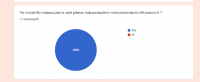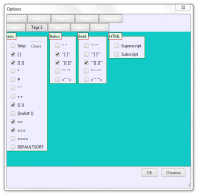Відмінності між версіями «ПЗ для роботи з MediaWiki»
| Рядок 1: | Рядок 1: | ||
| + | |||
=Microsoft Office Word Add-in For MediaWiki= | =Microsoft Office Word Add-in For MediaWiki= | ||
| Рядок 20: | Рядок 21: | ||
[[Файл:Mwword.jpg|200px]] | [[Файл:Mwword.jpg|200px]] | ||
| + | |||
| + | |||
==Сторінка завантаження== | ==Сторінка завантаження== | ||
*[http://www.microsoft.com/en-us/download/details.aspx?id=12298 Сторінка завантаження на сайті Microsoft] | *[http://www.microsoft.com/en-us/download/details.aspx?id=12298 Сторінка завантаження на сайті Microsoft] | ||
| + | |||
=Weekedit= | =Weekedit= | ||
Weekedit - доповнення для [http://uk.wikipedia.org/wiki/%D0%91%D1%80%D0%B0%D1%83%D0%B7%D0%B5%D1%80 браузера] [http://uk.wikipedia.org/wiki/Mozilla_Firefox MozillaFirefox], що доповнює його інструментами редагування | Weekedit - доповнення для [http://uk.wikipedia.org/wiki/%D0%91%D1%80%D0%B0%D1%83%D0%B7%D0%B5%D1%80 браузера] [http://uk.wikipedia.org/wiki/Mozilla_Firefox MozillaFirefox], що доповнює його інструментами редагування | ||
| − | + | ||
| − | + | ||
==Налаштування та використання== | ==Налаштування та використання== | ||
Після встановлення потрібно налаштувати доповнення під власні потреби. Підменю редагування з'являється тільки на сторінках Вікі. | Після встановлення потрібно налаштувати доповнення під власні потреби. Підменю редагування з'являється тільки на сторінках Вікі. | ||
[[Файл:Снимок2.PNG|200px]][[Файл:Снимок1.PNG|200px]][[Файл:Wedustg.jpg|200px]] | [[Файл:Снимок2.PNG|200px]][[Файл:Снимок1.PNG|200px]][[Файл:Wedustg.jpg|200px]] | ||
| + | |||
==Встановлення доповнення на нові версії браузерів== | ==Встановлення доповнення на нові версії браузерів== | ||
На жаль, нові версії Firefox відмовляються встановлювати це доповнення, але можна обійти це обмеження. Для цього необхідно виконати наступні кроки: | На жаль, нові версії Firefox відмовляються встановлювати це доповнення, але можна обійти це обмеження. Для цього необхідно виконати наступні кроки: | ||
| Рядок 35: | Рядок 39: | ||
*У файлі install.rdf необхідно змінити значення <nowiki><em:maxVersion></nowiki> на поточну (або встановлену) версію браузера та зберегти зміни. | *У файлі install.rdf необхідно змінити значення <nowiki><em:maxVersion></nowiki> на поточну (або встановлену) версію браузера та зберегти зміни. | ||
*Змінити розширення файлу на .xpi, перетягнути до вікна браузера та встановити. | *Змінити розширення файлу на .xpi, перетягнути до вікна браузера та встановити. | ||
| + | |||
=Інше програмне забезпечення= | =Інше програмне забезпечення= | ||
Версія за 15:34, 13 березня 2024
Зміст
Microsoft Office Word Add-in For MediaWiki
Microsoft Office Word Add-in For MediaWiki - доповнення для Microsoft Word, що дозволяє зберегти документ Word у Вікі форматі. Доповнення сумісне з Microsoft Word 2007, 2010.
Функції та обмеження
Доповнення має деякі обмеження, частково пов'язані з системою MediaWiki. Нижче наведені приклади (що відомо на даний момент).
Що працює
- Посилання
- Нумеровані та ненумеровані списки
- Таблиці
- Виділення тексту курсивом, напівжирним шрифтом.
- Заголовки
Що не працює
- Зображення (необхідно завантажувати та розміщувати в ручну)
- Формули
- Підкреслений текст
- Нижній та верхній індекси
Використання
Збережіть документ в формат MediaWiki. Внесіть необхідні корективи та розмістіть текст файлу на Вікі.
Сторінка завантаження
Weekedit
Weekedit - доповнення для браузера MozillaFirefox, що доповнює його інструментами редагування
Налаштування та використання
Після встановлення потрібно налаштувати доповнення під власні потреби. Підменю редагування з'являється тільки на сторінках Вікі.
Встановлення доповнення на нові версії браузерів
На жаль, нові версії Firefox відмовляються встановлювати це доповнення, але можна обійти це обмеження. Для цього необхідно виконати наступні кроки:
- Завантажити файл доповнення, змінити розширення файлу на .zip та відкрити його за допомогою архіватора.
- У файлі install.rdf необхідно змінити значення <em:maxVersion> на поточну (або встановлену) версію браузера та зберегти зміни.
- Змінити розширення файлу на .xpi, перетягнути до вікна браузера та встановити.
Інше програмне забезпечення
- TinyMCE - редактор для MediaWiki (англ.)